Идея написать эту статью появилась у меня достаточно давно, но по причине исконно русской лени, руки дошли только сейчас. Когда я начинал администрировать достаточно большие и распределенные сети возник вопрос поддержки пользователей, а эти товарищи такие ку, что если не иметь средств удаленного администрирования, то за день можно пробежать неплохой марафон. Для решения данной проблемы отлично подходит очень широко распространенный и известный даже людям далеким от админской профессии инструмент под названием Radmin. Далее, я опишу свой опыт установки и настройки радмина в домен w2k3 70+ компьютеров. Все нижесказанное так же подходит и для w2k8 с небольшими коррективами, но примеры будут именно под w2k3 ввиду моего закостенелого консерватизма и ретроградства.
Прежде всего охота заметить, что бегать и вручную устанавливать ПО на каждый компьютер никто не будет, для этого воспользуемся такой прекрасной вещью как групповые политики (GPO). Заходим на контроллер домена под учетной записью администратора и открываем оснастку Управление групповыми политиками (для этого в диалоге выполнить вводим gpmc.msc если кто не знает). Если оснастка управление групповыми политиками у вас не установлена крайне рекомендую скачать её с сайта Microsoft.
Настройка удаленного доступа по Radmin
Для создания групповой политики установки Radmin выберите контейнер с компьютерами на которые необходимо установить Radmin и в конткстном меню выберите пункт Create and Link GPO here. (Создать и прикрепить групповую политику тут).
Назовите новый объект групповой политики, например, Radmin Install.
В новом объекте групповой политики, выберите Конфигурация компьютера -> Конфигурация программ -> Установка программ -> Создать -> Пакет
Предварительно, создайте сетевой ресурс доступный для всех компьютеров домена. Важно, правильно установить разрешения доступа, что бы ресурс был доступен для компьютеров на момент выполнения политики. Для этого группе «прошедшие проверку» добавите разрешения чтение и выполнения в безопасности windows.
Стоит помнить, из сетевых разрешения и разрешений NTFS выбирается наиболее строгое. Не забудьте скопировать установочные файлы Radmin на сетевой ресурс. У меня это файл rserv34ru.msi. Я использую предварительно вылеченную от жадности версию, выложил её на рапиду если кому необходима.
Еще один нюанс, при создание установочного пакета, выбирайте сетевой а не файловый путь, с файловым путем GPO по понятным причинам работать не будет.
Метод развертывания Назначенный.
Вот мы и создали объект групповой политики для централизованной установки Radmin Server 3.4 теперь при следущей перезагрузки рабочих станций, на них будет установлен Radmin, если, по каким-то причинам политика не выполниться, эти причины всегда можно узнать в журнале событий.
Но, это еще не всё, недостаточно просто установить Radmin, необходимо еще настроить разрешения, что бы те администраторы, которым положено, могли подключатся к компьютерам при помощи Radmin viewer. Сейчас при попытки подключения, нас будет запрашивать логин и пароль,что не есть хорошо.
How to Install Radmin Server and Viewer and How to Connect 2019 Guide
Перейдем к самому интересному, настройке разрешений. Для этого, нам понадобиться, рабочая станция подключенная к домену на которую установлен вышеописанным способом Radmin Server. (можно вручную установить радмин сервер на свой компьютер, главное что бы он был в домене)
Итак, пуск->все программы->radmin server 3->Настройки Radmin Server. В окне Настройки Radmin Server нажимаем права доступа, на остальных опциях я останавливаться не буду, там всё предельно ясно.
Ставим галочку Windows NT, нажимаем кнопку Права доступа. В окне разрешения для группы Radmin Server, выбираем тех пользователей и/или группы который будут иметь доступ для администрирования компьютеров в нашем домене. После чего, сохраняемся и закрываем окно настроек.
Теперь, необходимо распространить эти настройки на все компьютеры с установленным радмином. Для этого, понадобиться редактор реестра. Пуск->Выполнить->Regedit. Радмин, хранит свои настройки в ключе «HKEY_LOCAL_MACHINESOFTWARERAdminv 3.0Server». Прежде всего нас интересует информация о разрешениях, так что, экспортируем этот ключ в файл reg и на основе этого файла создаем скрипт, следующего содержания.
reg add «HKEY_LOCAL_MACHINESOFTWARERAdminv 3.0Server» /v «HackRemoveIcon» /t «REG_SZ» /d «1» /f
reg add «HKEY_LOCAL_MACHINESOFTWARERAdminv 3.0ServerParameters» /v «NTAuthEnabled» /t «REG_BINARY» /d «01000000» /f
reg add «HKEY_LOCAL_MACHINESOFTWARERAdminv 3.0ServerParametersNtUsers» /v «1» /t «REG_BINARY» /d «0000002400000000ff010000010642536245256 2456a28b9d7aa510a436bf841050000000000240 0000000ff0100000105000000000005150000002 7a5fa28b9d7aa510a436bf88b040000» /f
rmdir «C:Documents and SettingsAll Usersѓ« ў®Ґ ¬ҐоЏа®Ја ¬¬лRadmin Server 3.0» /q /s
Осталось дело за малым, запустить этот скрипт на всех компьютерах где у нас установлен Radmin.
Для этого, можно создать новый (или воспользоваться уже существующим) объект групповой политики, перейти в Конфигурация компьютера-> конфигурация Windows-> Сценарии(Запуск/Завершение) и добавить наш скрипт в качестве сценария автозагрузки.
После чего, при следующий перезагрузки рабочих станций, необходимые права доступа будут прописаны у них в реестре и администратор, сможет беспрепятственно подключаться и помогать пользователям в нелегком деле освоения ПК.
Надеюсь это статья будет полезна, жду ваших отзывов, комментарий, предложений и вопросов.
Источник: sgww.livejournal.com
Radmin Server + VPN + Viewer 3.5.2.1
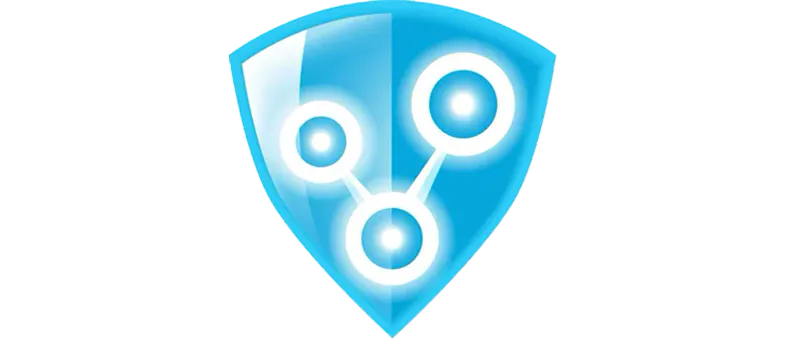
Radmin Server представляет собой очень удобный инструмент, который подарит пользователю возможность вести управление удалённым компьютером.
Возможности
Первым делом следует перечислить возможности программного обеспечения. К ним следует отнести:
- удалённый доступ к компьютеру;
- удалённое системное администрирование;
- шифрование соединения между двумя устройствами;
- передача данных в конфиденциальном режиме;
- большой выбор дополнительных инструментов и так далее.
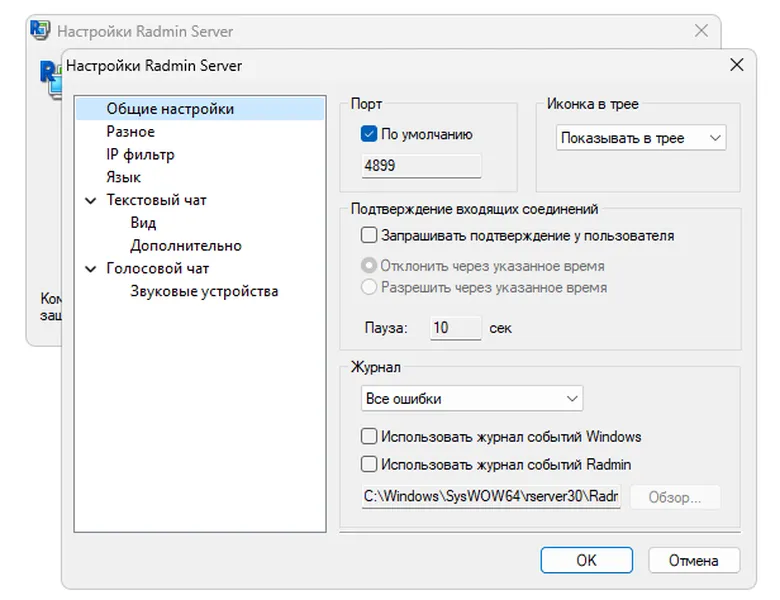
Еще одна особенность – осуществление удалённого гейминга. Данная функция отлично подойдёт для обладателей слабых компьютеров.
Плюсы и минусы
Как и любой другой инструмент, данное приложение обладает как плюсами, так и некоторыми минусами.
- наличие русскоязычного интерфейса;
- множество дополнительных функций;
- вас ждёт крякнутый вариант программы.
- сложность освоения для новичков.
Как скачать
Последняя версия приложения на русском языке ждёт вас по ссылке внизу.
| Платформа: | Windows 7, 8, 10, 11 |
| Русский: | Да |
| Лицензия: | Крякнутый |
Источник: allsoft.top
Radmin Server + VPN + Viewer 3.5.2.1
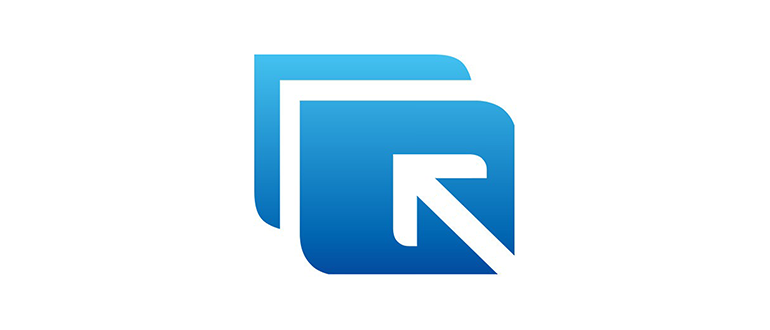
Radmin — это приложение, при помощи которого вы можете удобно управлять удаленным компьютером таким образом, как будто находитесь в кресле напротив него.
Описание программы
Приложение состоит из серверной, а также клиентской части. Присутствует несколько дополнительных инструментов, например, VPN-клиент. Это позволяет шифровать соединение между двумя машинами и осуществлять передачу данных в максимально конфиденциальном режиме.
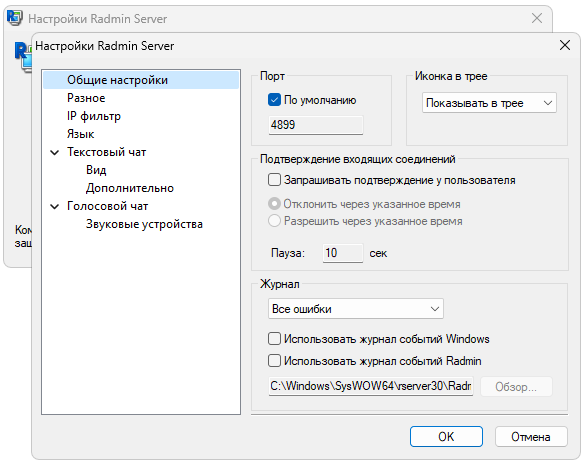
Также программа позволяет осуществлять удаленный гейминг. Если вы работаете с достаточно слабым компьютером, можете подключиться к более мощной машине и играть, например, в Майнкрафт.
Как установить
Разберем процесс правильной загрузки и дальнейшей установки новейшей лицензионной версии приложения с лицензионным ключом:
- Переходим ниже, находим раздел загрузки, а затем нажимаем кнопку и дожидаемся завершения скачивания программы.
- Распаковываем архив и запускаем инсталляцию. На первом этапе достаточно кликнуть по обозначенной ниже кнопке.
- В результате нам предложат принять лицензионное соглашение, а как только это будет сделано, последует короткий процесс копирования файлов и вы сможете перейти к работе с софтом.
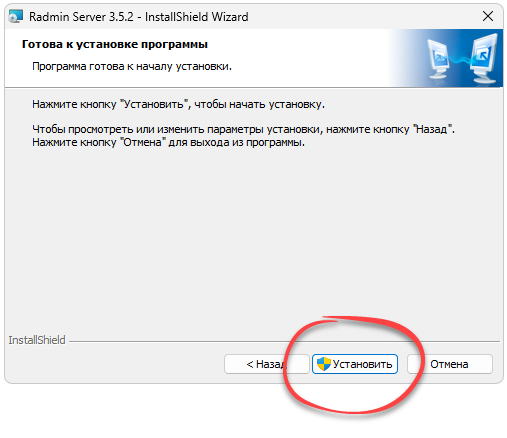
Как пользоваться
Как уже было сказано, данное приложение состоит из серверной, а также клиентской части. Соответственно, после установки обоих модулей посредством логина и пароля можно осуществить удаленное подключение.
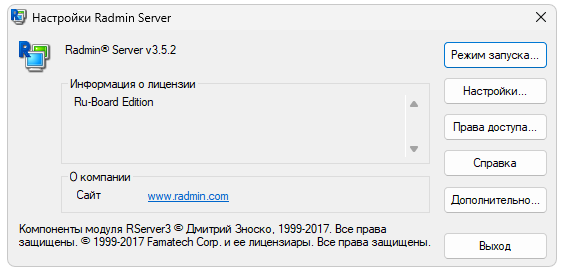
Достоинства и недостатки
Переходим к разбору положительных, а также отрицательных особенностей приложения.
- есть версия на русском языке;
- наличие дополнительных полезных функций;
- присутствует бесплатная версия.
- сложность использования.
Скачать
Бесплатно скачать новейшую версию программного обеспечения можно посредством прямой ссылки.
| Язык: | Русский |
| Активация: | Крякнутый |
| Платформа: | Windows XP, 7, 8, 10, 11 |
Источник: 1soft.space